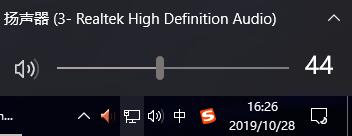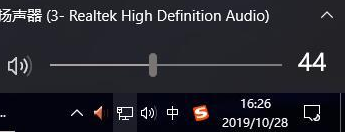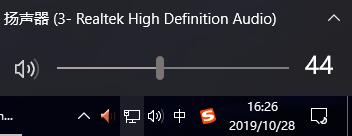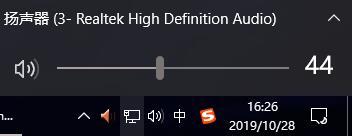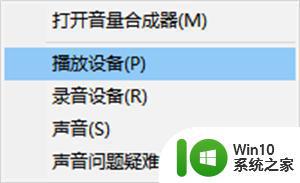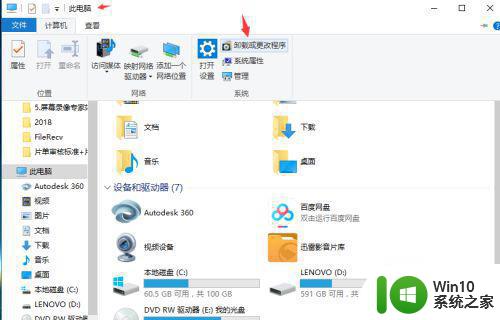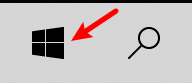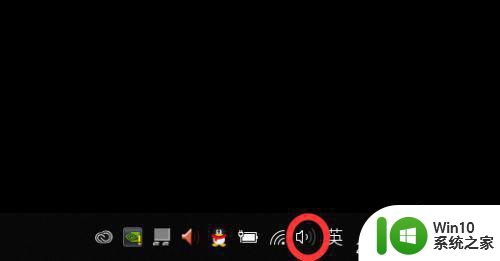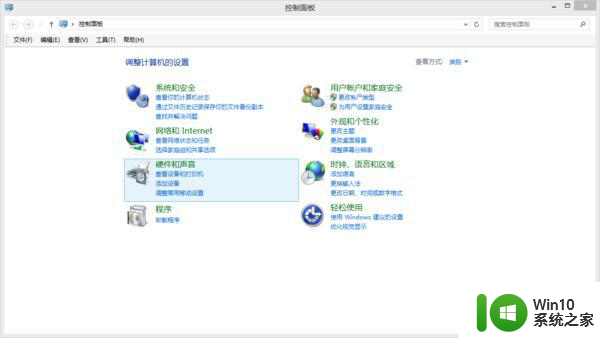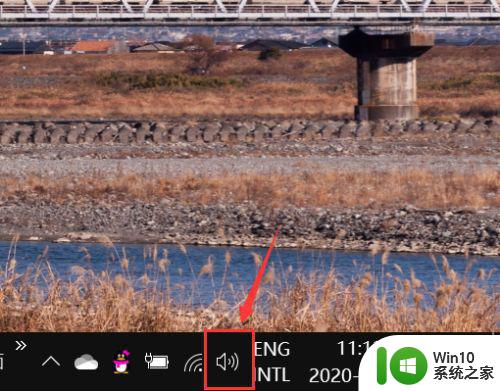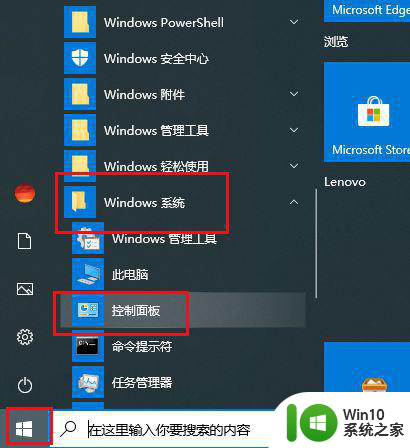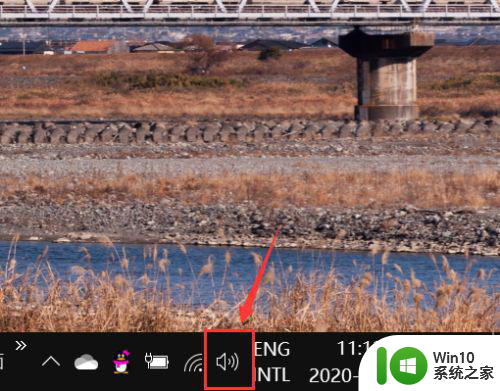win10声音从hdmi输出 win10如何将声音切换到hdmi输出
更新时间:2024-08-15 12:32:10作者:xiaoliu
在使用Win10系统时,有时候我们希望将电脑的声音通过HDMI输出到外接设备,比如电视或音响,但是在实际操作中,很多用户可能会遇到一些困惑,不知道如何将声音切换到HDMI输出。Win10系统提供了简单的操作步骤,让我们可以轻松实现这一功能。接下来我们就来详细介绍一下Win10如何将声音切换到HDMI输出的方法。
方法如下:
1.我们鼠标单击“声音图标”。
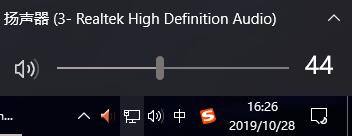
2.然后点击上面这排按钮。
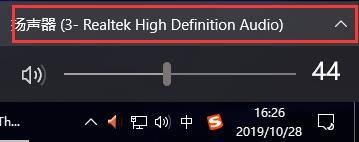
3.然后选择自己要输出的设备就行了。
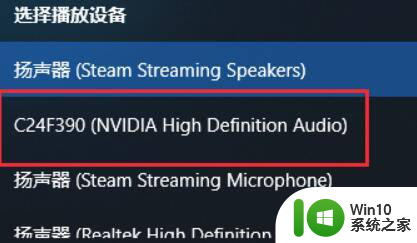
以上是关于win10声音从hdmi输出的全部内容,如果你也遇到了同样的情况,可以参照以上方法来处理,希望对大家有所帮助。